конвертировать MPG / MPEG в MP4 с высокой скоростью и высоким качеством изображения / звука.
- Конвертировать AVCHD в MP4
- Конвертировать MP4 в WAV
- Конвертировать MP4 в WebM
- Конвертировать MPG в MP4
- Конвертировать SWF в MP4
- Конвертировать MP4 в OGG
- Преобразование VOB в MP4
- Конвертировать M3U8 в MP4
- Конвертировать MP4 в MPEG
- Вставить субтитры в MP4
- MP4 сплиттеры
- Удалить аудио из MP4
- Конвертировать 3GP видео в MP4
- Редактировать файлы MP4
- Конвертировать AVI в MP4
- Преобразование MOD в MP4
- Конвертировать MP4 в MKV
- Конвертировать WMA в MP4
- Конвертировать MP4 в WMV
2 надежных сплиттера MP3 на Mac и Windows быстро
 Размещено от Лиза Оу / 23 фев, 2023 16:00
Размещено от Лиза Оу / 23 фев, 2023 16:00Использование MP3 имеет много преимуществ. Он может служить фоновой музыкой для видео, чтобы привлечь больше зрителей. В этом случае вам необходимо профессионально отредактировать или добавить MP3 к вашему видео. Что делать, если вы хотите установить MP3 в качестве фоновой музыки? Это также возможно. Однако он должен соответствовать временному интервалу видео, которое вы будете снимать.
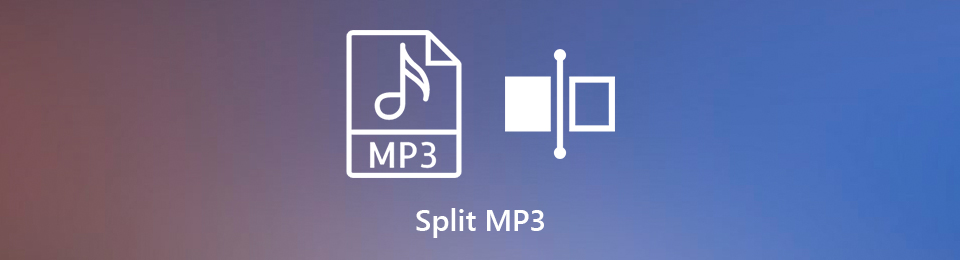
По этой причине вы не можете установить MP3, который превышает лимит времени вашего видео, если вы не разделите его. К счастью, вы можете выполнить процесс разделения. Вы можете разделить аудиофайл на нужную часть. Для этого вы можете использовать FoneLab Video Converter Ultimate и его альтернативу. Они могут служить разветвителями MP3 на Mac и Windows. Пожалуйста, прочитайте статью соответственно, чтобы получить наилучшие аудио результаты.

Список руководств
Часть 1. Как разделить аудио MP3 с помощью FoneLab Video Converter Ultimate
Существует множество разветвителей MP3 для Windows и Mac, но этот инструмент является наиболее эффективным. Конвертер видео FoneLab Ultimate поддерживает различные файлы, которые вы можете разделить. Примеры включают MP3, AAC, CUE, M4A, WAV, WMA, OGG и другие! Если ваш формат файла не поддерживает ваше устройство, вы можете преобразовать его с помощью этого программного обеспечения. Кроме того, если вы хотите настроить громкость аудиофайла, тоже можно. Вы можете использовать усилитель звука этого программного обеспечения, чтобы сделать его громче.
Video Converter Ultimate - лучшее программное обеспечение для конвертации видео и аудио, которое может конвертировать MPG / MPEG в MP4 с высокой скоростью и высоким качеством изображения / звука.
- Конвертируйте любые видео / аудио, такие как MPG, MP4, MOV, AVI, FLV, MP3 и т. Д.
- Поддержка 1080p / 720p HD и 4K UHD конвертирования видео.
- Мощные функции редактирования, такие как Обрезка, Обрезка, Поворот, Эффекты, Улучшение, 3D и многое другое.
Кроме того, есть гораздо больше функций, которые вам нужно открыть для себя в этом программном обеспечении. Готовы ли вы использовать лучший сплиттер MP3 на Mac и Windows? Двигаться дальше.
Шаг 1Загрузите FoneLab Video Converter Ultimate, нажав Бесплатная загрузка кнопка. В главном интерфейсе щелкните загруженный файл внизу. В этом случае вы будете устанавливать программное обеспечение на свой компьютер. После этого найдите инструмент на своем ПК и запустите его. Запустите его немедленно, чтобы начать процесс разделения вашего MP3.
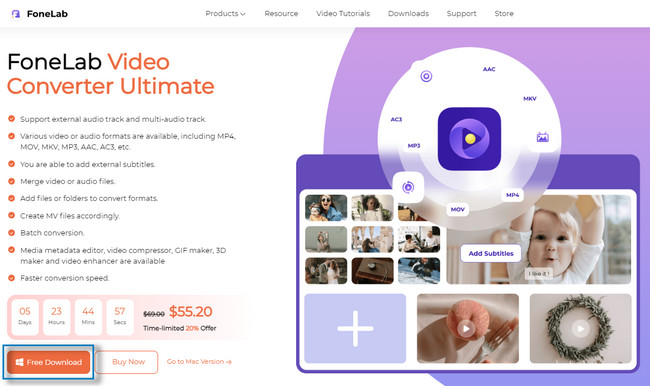
Шаг 2Вы еще не увидите Сплиттер опции этого инструмента. В верхней части программы найдите Ящик для инструментов среди всех его разделов. Вы увидите другие функции этого программного обеспечения в преобразовании, редактировании, создании коллажей и многом другом. В этом случае вы будете искать Сплиттер на ПО, потому что нигде его не увидите.
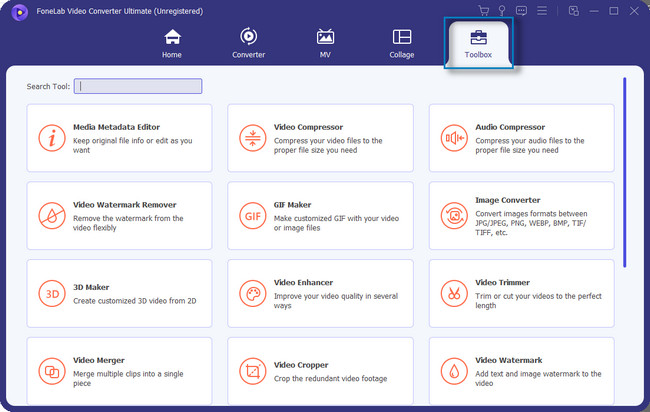
Шаг 3Вы увидите панель поиска в левой части инструмента. Нажмите на нее, а затем введите Splitter. Во время кодирования вы будете видеть предложения программного обеспечения во время кодирования, пока не введете слово целиком. После этого среди всех них останется одна черта. Нажмите на Видео Тиммер и подождите, пока программа откроет новое окно.
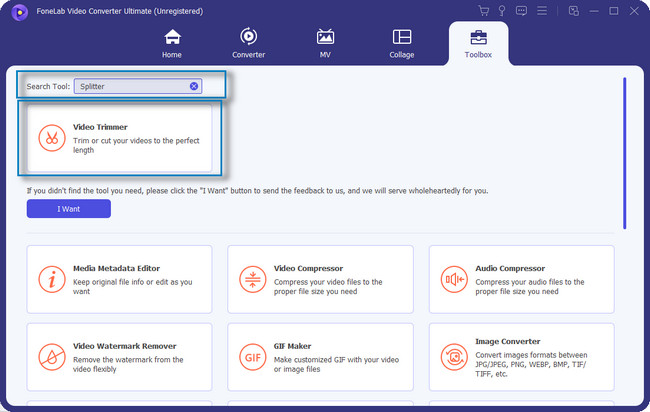
Шаг 4Программное обеспечение потребует, чтобы вы загрузили MP3, который вы разделите. Нажмите на Дополнительная Кнопка в центре инструмента. После этого откроется Проводник на вашем компьютере. После этого щелкните файл MP3, который вы предпочитаете, и кнопку «Открыть».
Примечание. Вы также можете перетащить файл MP3 в программу. После этого инструмент будет загружаться до завершения процесса загрузки.
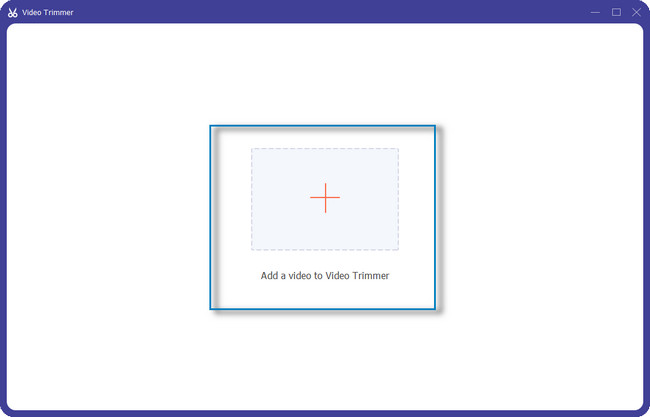
Шаг 5Как только вы загрузите аудио, появятся функции обрезки, включая разделитель. После этого найдите Играть головой инструмента и поместите его на временной интервал, на который вы хотите разделить аудиофайл. Позже нажмите кнопку Split кнопка рядом с Удалить значку.
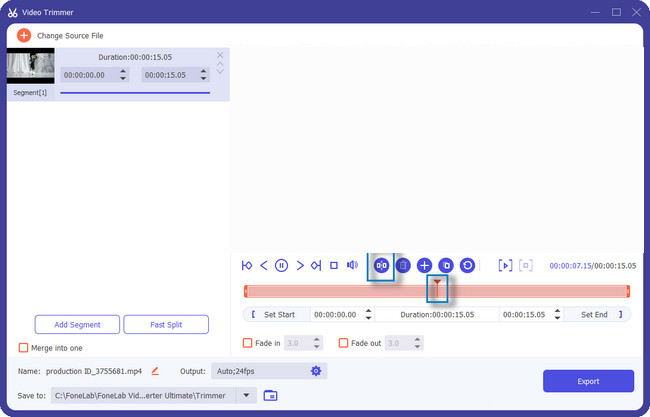
Шаг 6Разделив аудио, вы можете сохранить Аудио нажав Экспортировать кнопка. Вы должны подождать не менее нескольких секунд, пока процесс экспорта не завершится. После этого найдите аудиофайл в альбоме компьютера.
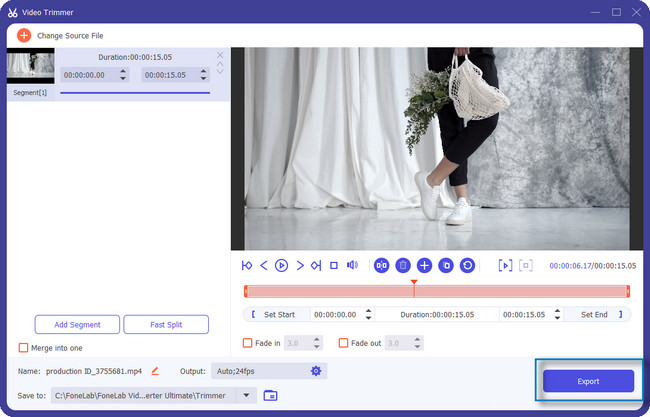
FoneLab Video Converter Ultimate — лучший инструмент, который вы можете использовать для разделения аудио. Кроме того, есть еще один инструмент, который вы можете использовать. Однако программное обеспечение нестабильно и имеет ошибки в процессе. Пожалуйста, внимательно прочитайте этот пост, если вы все еще настойчиво используете указанный инструмент.
Video Converter Ultimate - лучшее программное обеспечение для конвертации видео и аудио, которое может конвертировать MPG / MPEG в MP4 с высокой скоростью и высоким качеством изображения / звука.
- Конвертируйте любые видео / аудио, такие как MPG, MP4, MOV, AVI, FLV, MP3 и т. Д.
- Поддержка 1080p / 720p HD и 4K UHD конвертирования видео.
- Мощные функции редактирования, такие как Обрезка, Обрезка, Поворот, Эффекты, Улучшение, 3D и многое другое.
Часть 2. Как разделить MP3-аудио с помощью Audacity
Audacity — один из самых гибких инструментов для записи, редактирования и преобразования файлов. Он поддерживает множество звуковых файлов, таких как WAV, AIFF, FLAC, MP2, MP3 и другие. Кроме того, вы также можете использовать этот инструмент для записывать живое видео через микрофон или микшер. Кроме того, вы можете редактировать звук, добавляя или изменяя эффект. Вы можете изменить скорость файла MP3, высоту тона, темп и многое другое. Кроме того, вы также можете использовать этот инструмент для разделения файла MP3. Однако Audacity изменит исходный файл и его текущую форму волны, как только вы отредактируете звук. В этом случае вам необходимо скопировать файл MP3, прежде чем разбивать его для целей резервного копирования. Двигаться дальше.
Шаг 1Загрузите Audacity, выбрав используемую операционную систему. Кроме того, инструмент сообщит вам дополнительную информацию, как только вы продолжите прокрутку вниз. Дождитесь окончания процесса загрузки. Настройте загруженный файл, а затем сразу же установите его. Запустите > Запустите инструмент на своем компьютере или ноутбуке.
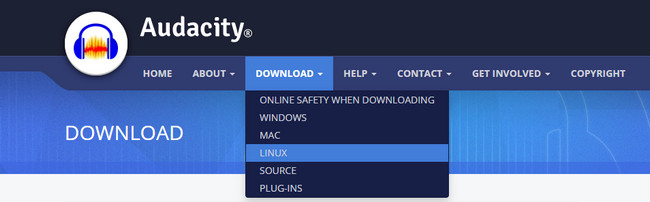
Шаг 2В верхней части основного интерфейса выберите Файл кнопка. После этого появится раскрывающаяся кнопка. Выбрать Импортировать кнопка. После этого вы должны загрузить или импортировать файл MP3, который вы хотите разделить, в программу, щелкнув значок Аудио .
Примечание. Вы можете нажать кнопку Ctrl + Shift + I клавишу на клавиатуре, чтобы получить к ней быстрый и плавный доступ.
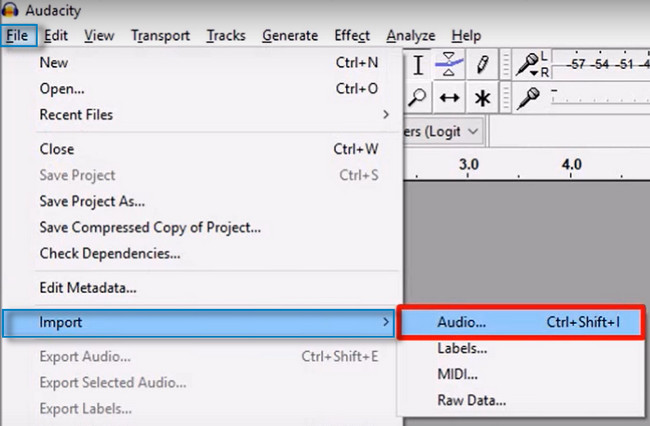
Шаг 3Нажмите Ctrl + B на вашей клавиатуре. После этого инструмент добавит еще один Метка дорожки к вашему аудио. Позже введите имя вашего trach.
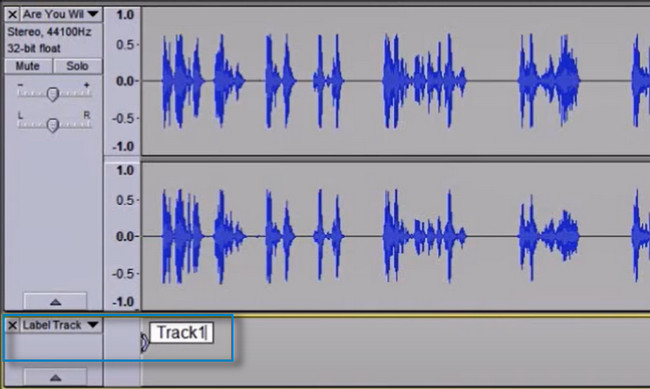
Шаг 4Поместите Играть головой на временном интервале, на который вы хотите разделить звук. После этого нажмите кнопку Ctrl + B Кнопка для разделения звука. Позже сохраните аудио на свой компьютер или ноутбук, нажав кнопку Сохранить значку.
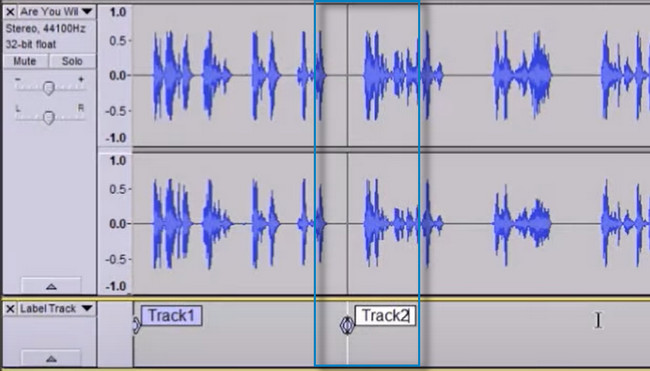
Часть 3. Часто задаваемые вопросы о разделении MP3-аудио
Можно ли разделить MP3 в проигрывателе Windows Media?
Нет. Вы не можете разделить файл MP3 напрямую в проигрывателе Windows Media. Однако вы можете использовать этот инструмент для обрезки звука. В этом случае лишнее аудио на обрезке будет удалено, в отличие от разделения. Вы также можете изучить проигрыватель Windows Media, чтобы узнать о других его функциях.
Какое лучшее приложение для разделения звука на Android?
Есть много законных и лучших приложений для разделения звука на телефонах Android. Когда вы ищете аудио сплиттер в своем магазине Google Play, SongSplitter оказывается первым среди всех результатов. С другой стороны, вы можете просматривать рейтинги приложений на основе пользователей. Вы можете выбрать тот, который имеет самые высокие оценки.
Конвертер видео FoneLab Ultimate является лучшим среди остальных сплиттеров. Не только это. Вы также можете использовать другие инструменты редактирования для отредактируйте ваш файл MP3 без труда. Не думайте дважды о загрузке этого инструмента! Он имеет множество функций, которые могут помочь вам с вашими видео и аудио файлами. Пожалуйста, наслаждайтесь!
Video Converter Ultimate - лучшее программное обеспечение для конвертации видео и аудио, которое может конвертировать MPG / MPEG в MP4 с высокой скоростью и высоким качеством изображения / звука.
- Конвертируйте любые видео / аудио, такие как MPG, MP4, MOV, AVI, FLV, MP3 и т. Д.
- Поддержка 1080p / 720p HD и 4K UHD конвертирования видео.
- Мощные функции редактирования, такие как Обрезка, Обрезка, Поворот, Эффекты, Улучшение, 3D и многое другое.
